iPhone 13 系列已在大马开卖一阵子,相信不少提前下单预购的朋友现在已经拿到新机。然而,对大部份用户来说换机最麻烦的事就是将资料由旧设备备份,再完美的在新设备还原令资料顺利过渡。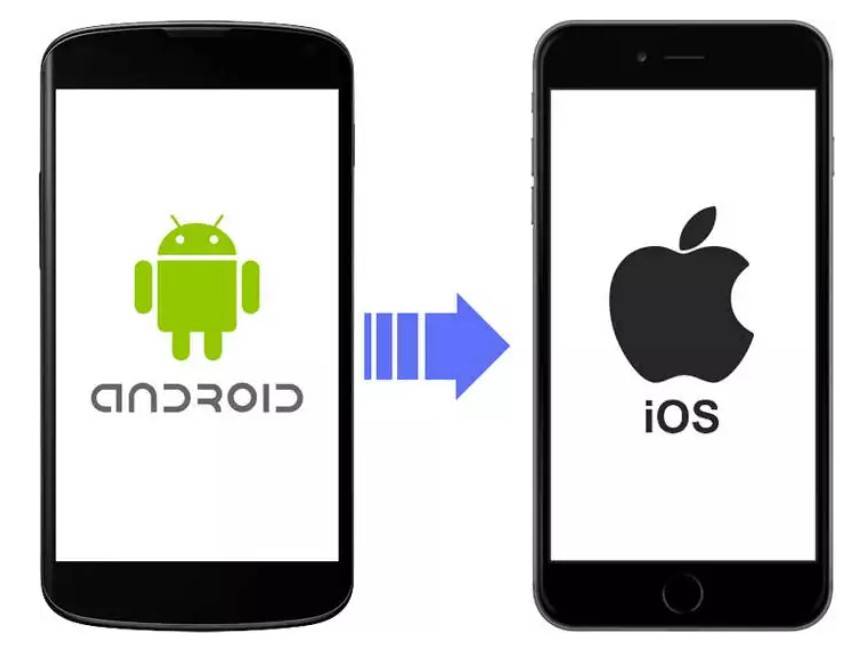
旧 iPhone 转新 iPhone相信一般用户已经熟能生巧,但是从 Android 手机转换至 iPhone 的新手是不是很无助?那我们就继续看下去吧!

(1)开机新 iPhone
用户必须在 Android 设备上开启 Wi-Fi。将两家新旧设备插入电源,并确保新 iOS 设备上有足够的储存空间来储存要转移的内容,包括外部 Micro SD 卡上的内容。若想要转移 Chrome 书签,请将 Android 设备上的 Chrome 更新至最新版本。
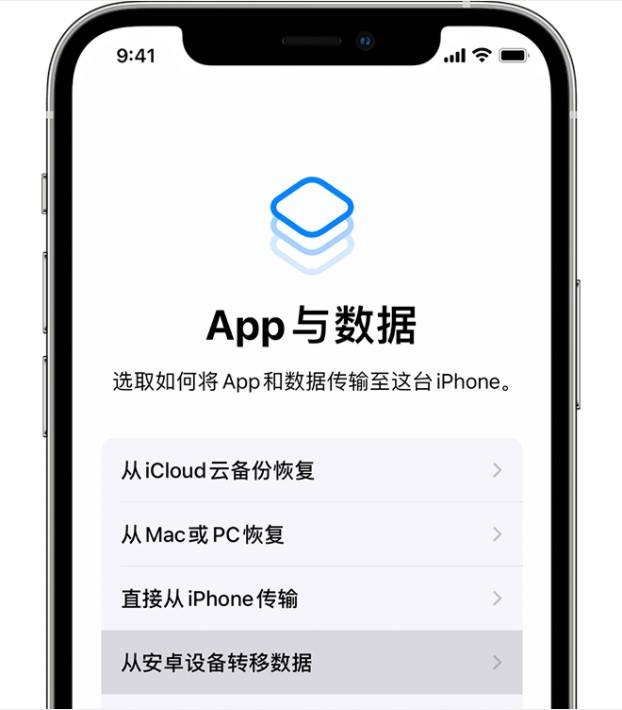
(2)在 Android 设备上下载并打开 “转移到 iOS” App
在 Android 设备上,点击 “转移到 iOS” App,假设没有 “转移到 iOS” App ,用户可轻点新 iOS 设备上的二维码按钮,并使用Android 设备上的相机扫描二维码以打开 Google Play 商店。接着,点击“继续”,然后阅读出现的条款和条件。要继续,请点击“同意”。
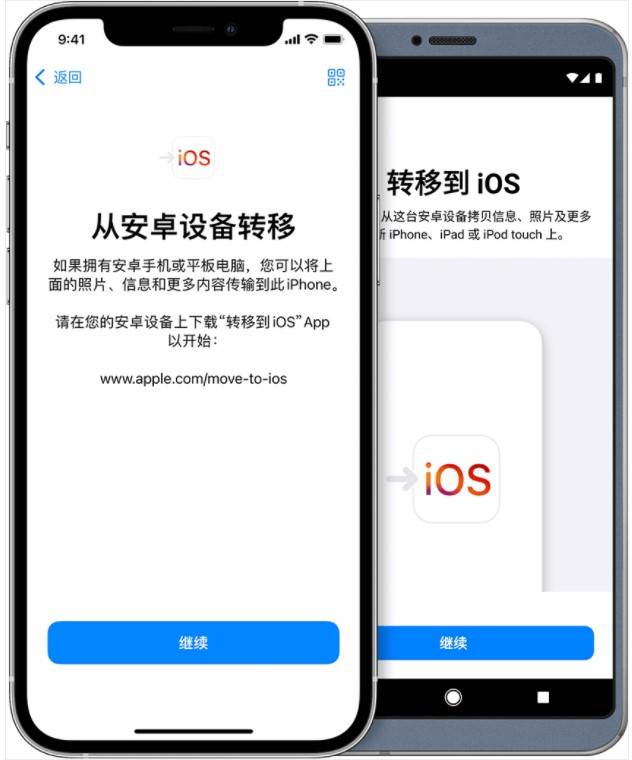
(3)使用代码或连接到临时的 Wi-Fi 网络
在 Android 设备上输入代码。新 iPhone 将创建一个临时 Wi-Fi 网络。当系统提示时,可点击 “连接” 以在 Android 设备上加入该网络,并等待 “传输数据” 屏幕出现。
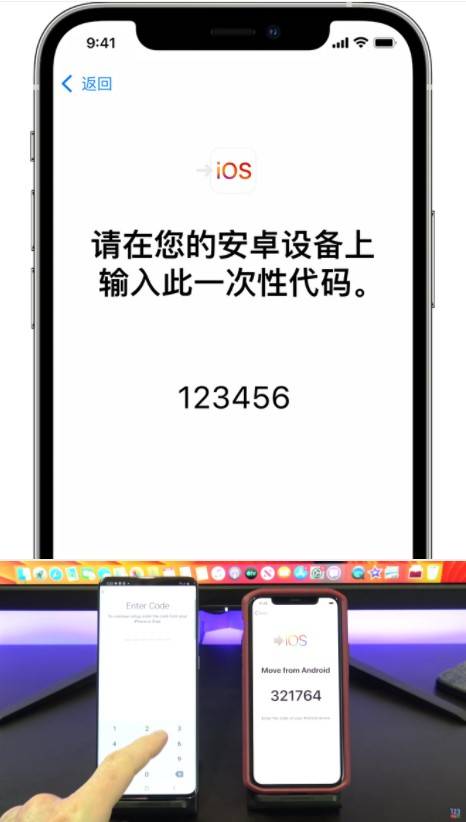
(4)选择想要传送的资料
在 Android 设备上,选择想要转移的资料,然后点击 “继续”。将两台设备放置一边,直到 iOS 设备上显示的载入条完成。切记,尽管 Android 设备表明这个过程已完成也不要点击新、旧设备。整个转移过程可能需要一段时间,具体取决于转移的资料容量。可转移的资料、内容包括:联系人、消息历史记录、文件和文件夹、辅助功能设置、显示设置、相机照片和视频、相册、、网络书签、邮件帐户和日历。当然,在 Google Play 和 App Store 上均提供某些免费 App 也会一同转移。
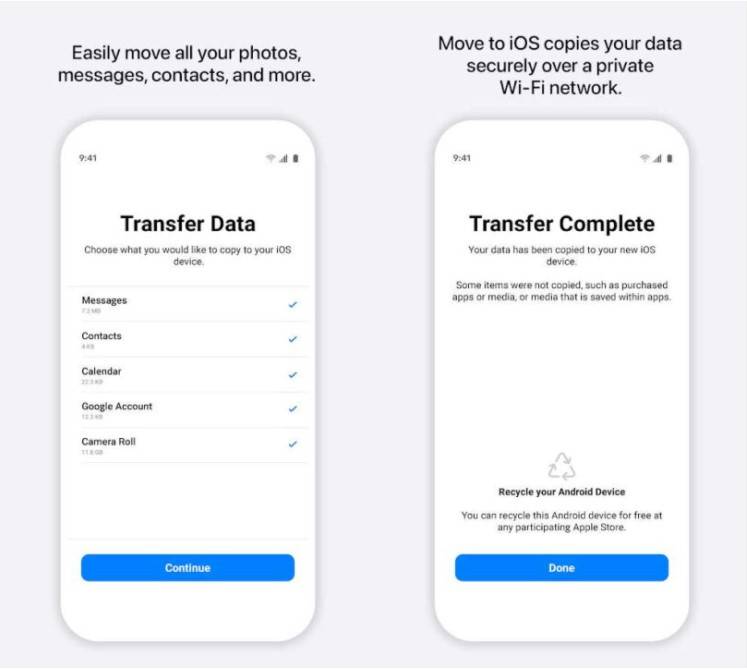
(5)设置 iOS 设备
待 iOS 设备上的载入条完成后,用户可点击 Android 设备上的 “完成”。接着,点击 iOS 设备上的 “继续” 并按照屏幕上的步骤完成 iOS 设备的设置。
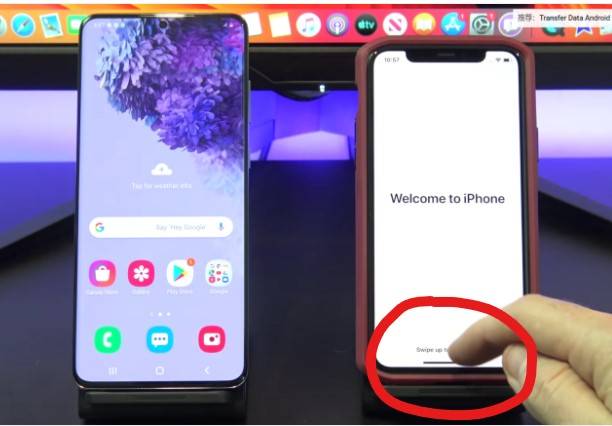
(6)大功告成,下载其他 App
根据以上步骤且确保所有内容已转移完毕后就可以进行其他手动方式移动的资料,如音乐、图书和 PDF 。
资料来源:苹果官方